A távsegítség letiltása a Windows 10 rendszerben
A Windows Remote Assistance segítségével valaki, akiben megbízik, átveheti a számítógépét, és bárhonnan megoldhatja a problémát. Ez a funkció alapértelmezés szerint engedélyezve van. Ha nem elégedett az alapértelmezett beállításokkal, itt van néhány módszer, amellyel kikapcsolhatja.
Hirdetés
A Windows 10 néhány eszközt kínál a távoli segítségnyújtáshoz a hálózaton vagy az interneten keresztül. Ezekkel a beépített alkalmazásokkal távoli kapcsolatot létesíthet egy másik személy számítógépével, így láthatja képernyőjén, elháríthatja a különféle problémákat, vagy módosíthatja az operációs rendszer és a telepített beállításokat alkalmazásokat. Az eszközök a Remote Desktophoz hasonló élményt nyújtanak, azonban a Windows 10 összes kiadásában megtalálhatóak.
A Windows 10 tartalmazza a modern "Gyors segítség" alkalmazás, amely akkor lehet hasznos, ha a másik személy, akihez csatlakozik, szintén Windows 10 rendszert futtat. Ellenkező esetben használhatja a klasszikus Távsegítség alkalmazást, amely továbbra is elérhető a Windows 10 összes verziójában.
Érdemes lehet letiltani a Távsegítséget, amely alapértelmezés szerint engedélyezve van, ha nem találja ezt a funkciót. A Távsegítség letiltása segíthet az operációs rendszer biztonságában, mivel egy aktív hálózati szolgáltatás egy napon sebezhetővé válhat.
A távsegítő kapcsolatok letiltása a Windows 10 rendszerben, csináld a következőt.
- nyomja meg Győzelem + R gyorsbillentyűk a billentyűzeten. A képernyőn megjelenik a Futtatás párbeszédpanel, írja be a következőket a szövegmezőbe, és nyomja meg az Enter billentyűt:
SystemPropertiesAdvanced

- Megnyílik a Speciális rendszertulajdonságok.

- Váltson a Távoli lapon.
- Kapcsolja ki az opciót Távsegítség-kapcsolatok engedélyezése ehhez a számítógéphez.
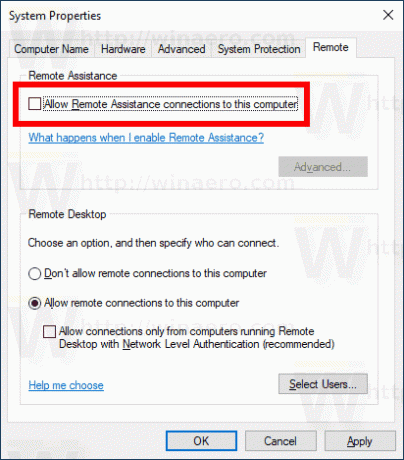
Kész vagy.
A Távsegítség funkció bármikor bekapcsolható az említett bekapcsolásával Távsegítség-kapcsolatok engedélyezése ehhez a számítógéphez választási lehetőség.
Tipp: Ha a funkció engedélyezve van, korlátozásokat alkalmazhat a bejövő kapcsolatokra. Kattintson a Fejlett... gombot a Rendszer tulajdonságai párbeszédpanelen. Ott a következő lehetőségeket találja:

Alternatív megoldásként módosíthatja a rendszerleíró adatbázist a Távsegítség funkció letiltásához.
Kapcsolja ki a Távsegítséget a rendszerleíró adatbázis módosításával
Be kell jelentkeznie a következővel: egy adminisztratív fiók folytatni.
- Nyissa meg a Rendszerleíróadatbázis-szerkesztő alkalmazás.
- Nyissa meg a következő rendszerleíró kulcsot.
HKEY_LOCAL_MACHINE\SYSTEM\CurrentControlSet\Control\Remote Assistance
Nézze meg, hogyan lehet belépni a rendszerleíró kulcshoz egy kattintással.
- A jobb oldalon módosítsa vagy hozzon létre egy új 32 bites duplaszó-értéket fAllowToGetHelp.
Megjegyzés: Még akkor is, ha az 64 bites Windows futtatása továbbra is létre kell hoznia egy 32 bites duplaszó-értéket.
Állítsa az értékét 0-ra.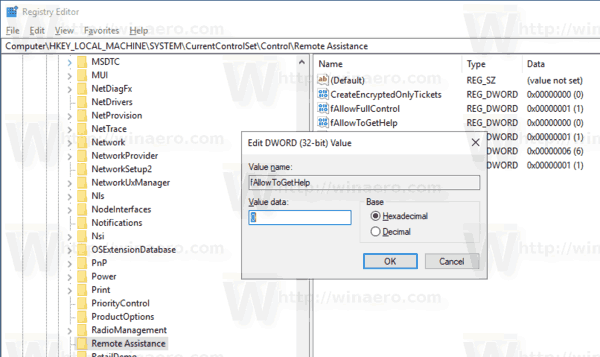
- Indítsa újra a Windows 10-et.
Végül, ha a rendszerleíró adatbázis módosításával letiltotta a Távsegítséget, érdemes bezárni portja a Windows tűzfalban.
Ez gyorsan megtehető az alábbiak szerint.
Zárja be a Távsegítség portot a Windows tűzfalban
- Nyisson meg egy emelt parancssor.
- Írja be vagy másolja be a következő parancsot:
netsh advfirewall firewall set rule group="Távsegítség" new enable=no
Időt takaríthat meg, és mindkét műveletet kötegfájlban hajthatja végre. Ez a következő lehet:
@echo kikapcsolva. reg add hozzá a következőt: "HKLM\SYSTEM\CurrentControlSet\Control\Remote Assistance" /v fAllowToGetHelp /t REG_DWORD /d 0 /f. netsh advfirewall firewall set rule group="Távsegítség" new enable=no
Íme az ebben az esetben használható visszavonási parancsok:
@echo kikapcsolva. reg add hozzá a következőt: "HKLM\SYSTEM\CurrentControlSet\Control\Remote Assistance" /v fAllowToGetHelp /t REG_DWORD /d 1 /f. netsh advfirewall firewall set rule group="Távsegítség" new enable=yes
Ez az.
